Clàr-innse
'S e aon de na cleachdaidhean tric aig Excel a bhith a' coimhead airson luach ann an clàr no raon dàta. Ann an Excel, tha 4 gnìomhan sgrùdaidh sònraichte againn. A bharrachd air an sin, is urrainn dhuinn measgachadh de ghnìomhan eadar-dhealaichte a chuir an sàs gus coimhead airson luach. 'S urrainn dhuinn 7 seòrsaichean lorg a chleachdadh ann an Excel gus luachan sònraichte fhaighinn a-mach.
Anns an t-seata dàta a leanas, tha liosta againn de chomharran a fhuair oileanaich eadar-dhealaichte rè semeastar ann an cuspair. A-nis, cleachdaidh sinn an stòr-dàta seo gus 7 diofar sheòrsaichean Lorg a thaisbeanadh.
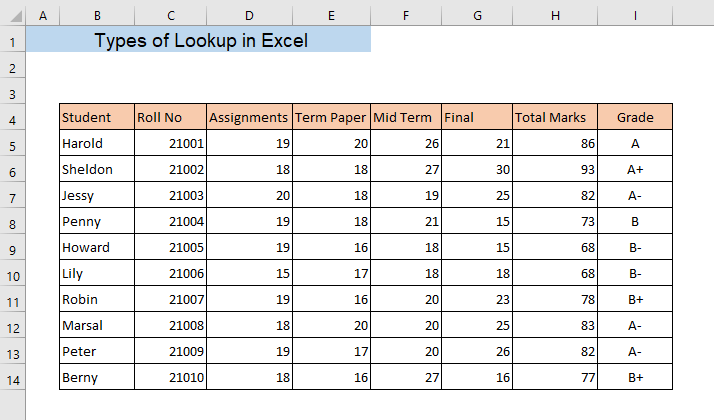
Luchdaich sìos Leabhar-obrach Cleachdaidh
Seòrsan Lorg ann an Excel .xlsx
7 Seòrsa Lorg ann an Excel
1. Gnìomh LOOKUP ann an Excel
Tha an gnìomh LOOKUP a’ coimhead suas airson luach ann an sreath sònraichte agus faodaidh e toradh a thilleadh bho raon eile. Osbarr, tha sinn airson faighinn a-mach ìre aon de na h-oileanaich.
➤ Taidhp a-steach am foirmle a leanas,
=LOOKUP(K7,B5:B14,I5:I14) Seo Is e , K7 an luach lorg, B5:B14 an t-sreath lorg agus I5:I14 an t-sreath thoraidhean. Lorgaidh an gnìomh LOOKUP luach an t-seallaidh san t-sreath lorg agus bheir e seachad an t-aisig bho raon nan toraidhean.
➤ Brùth ENTER
Mar thoradh air an sin, gheibh thu ìre an oileanach sin. San aon dòigh, 's urrainn dhut an gnìomh LOOKUP a chleachdadh gus luach sònraichte sam bith a lorg bho bhòrd.

Leugh Tuilleadh: Excel adhartach Lorg Gnìomhan (9 eisimpleirean)
2. HLOOKUPGnìomh
Tha an gnìomh HLOOKUP a’ coimhead airson luach san t-sreath as àirde de bhòrd no raon agus a’ tilleadh luach san aon cholbh bho shreath shònraichte. Bidh an gnìomh a’ coimhead airson luach air sreath a tha a’ ciallachadh gu còmhnard agus sin as coireach gur e HLOOKUP a chanas sinn ris.
Osbarr, tha sinn airson lorg fhaighinn air a’ chomharra a fhuair oileanach air an robh Robin sa chuairt dheireannaich.
➤ Taidhp a-steach am foirmle a leanas,
=HLOOKUP(K9,B4:G14,8,FALSE) Seo, K9 an luach lorg, B4: Is e G14 an clàr clàr, is e 8 an àireamh clàr-amais loidhne a tha a’ ciallachadh gu bheil sinn ag iarraidh an luach bhon 8mh sreath den chlàr agus FALSE a’ nochdadh gun dèan an gnìomh lorg airson co-chòrdadh ceart. Lorgaidh am foirmle airson K9 san t-sreath àrd den chlàr B4:G14 agus tillidh i an luach bhon 8mh sreath den cholbh anns a bheil K9 air a lorg.

➤ Brùth ENTER
Mar sin, gheibh thu an comharra sa chuairt dheireannaich a fhuair Robin.

3. Gnìomh Excel VLOOKUP
Is e gnìomh VLOOKUP gnìomh co-phàirteach na gnìomh HLOOKUP . Bidh an gnìomh HLOOKUP a’ coimhead airson an luach air sreath fhad ‘s a tha an gnìomh VLOOKUP a’ coimhead airson an luach ann an colbh. Bidh VLOOKUP a' coimhead airson an luach anns a' cholbh as fhaide air chlì agus às dèidh sin, bidh e a' tilleadh luach san aon sreath sa cholbh ainmichte.
Faigh a-mach ìre aon de na h-oileanaich a chleachdas an t-sreath seo. VLOOKUP gnìomh.
➤ Cuir a-steach am foirmle a leanas,
=VLOOKUP(K7,B4:I14,8,FALSE) Seo, K7 an luach lorg, Is e B4:I14 an clàr clàr, 8 àireamh clàr-amais a’ cholbh a tha a’ ciallachadh gu bheil sinn ag iarraidh an luach bhon 8mh colbh den chlàr agus FALSE a’ nochdadh gu bheil an bidh gnìomh a’ coimhead airson maids cheart. Lorgaidh an gnìomh airson K7 sa cholbh as fhaide air chlì den chlàr B4:I14 agus tillidh e luach an 8mh colbh bhon t-sreath anns an deach an luach sgrùdaidh a lorg.

➤ Brùth ENTER
Mar thoradh air an sin, gheibh thu ìre an oileanach sin (ceal K7 ).
Leugh More: Excel LOOKUP vs VLOOKUP: Le 3 eisimpleirean
4. Excel XLOOKUP Gnìomh
Is e an gnìomh XLOOKUP an gnìomh as cumhachdaiche ann an Excel gus luach a lorg bho raon. Chan eil an gnìomh seo ri fhaighinn ach ann an Office 365 . Mar sin ma chleachdas tu dreach nas sine chan urrainn dhut an gnìomh seo a chleachdadh. Bidh an gnìomh XLOOKUP a' rannsachadh raon no sreath airson maids agus a' tilleadh an rud co-fhreagarrach o dhàrna raon no sreath.
➤ Clò-bhuail am foirmle a leanas gus ìre aon de na h-oileanaich fhaighinn
=XLOOKUP(K7,B5:B14,I5:I14) An seo, seallaidh am foirmle airson an luach K7 anns an raon B5:B14 agus tillidh e an luach co-fhreagarrach bhon raon I5:I14
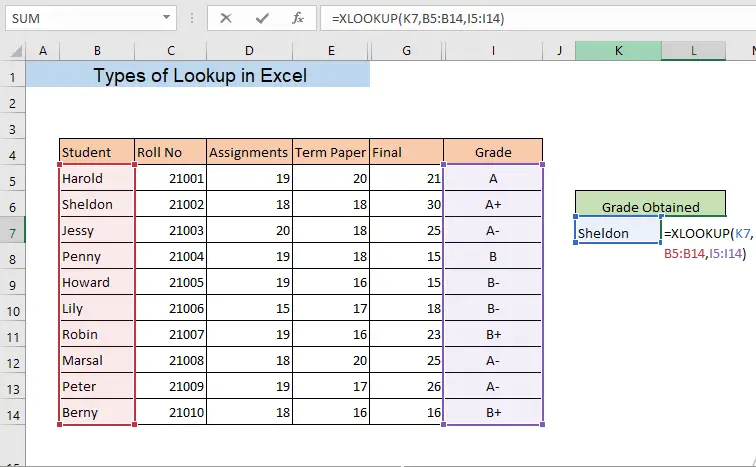
➤ Brùth ENTER
Mar thoradh air an sin, tha thu gheibh anìre an oileanach air ainmeachadh ann an cealla K7.

Leughaidhean Co-chosmhail
- Mar a nì thu sgrùdadh le ioma-shlatan-tomhais ann an Excel (An dà chuid AGUS no OR Seòrsa)
- Cleachd gnìomh Excel ADDRESS (7 eisimpleirean)
- Mar a nì thu sgrùdadh Teacs ann an Excel (7 dòighean freagarrach)
5. OFFSET and MATCH Functions to Search Data
Is urrainn dhuinn luach a lorg a’ cleachdadh an gnìomh OFFSET agus an gnìomh MATCH uile gu lèir.
Tillidh an gnìomh OFFSET iomradh air raon. Bidh an gnìomh MATCH a’ tilleadh suidheachadh dàimheach nì ann an sreath a tha a rèir luach ainmichte ann an òrdugh ainmichte. A-nis, chì sinn mar as urrainn dhuinn an dà ghnìomh seo a chleachdadh uile gu lèir gus coimhead airson luach.
Lorgaidh sinn ìre oileanach on t-seata dàta.
➤ Clò-sgrìobhaibh am foirmle a leanas
=OFFSET(B4,MATCH(K7,B5:B14,0),MATCH(K6,C4:I4,0)) An seo, tha B4 a’ chill iomraidh, is e sin a’ chiad chill dhen t-seata dàta againn, K7 an ainm an oileanach, B5:B14 an raon far an tèid ainm an oileanach a mhaidseadh, K6 an luach a tha sinn a’ sireadh ie Ìre, C4: Is e I4 an raon bhon tèid an colbh Ìre a mhaidseadh. Tha 0 air a chleachdadh airson iomradh a thoirt air maids cheart. Bheir an fhoirmle seachad an luach bhon chill eadar-sgaraichte aig sreath Marsal (ainm an oileanach) agus colbh Ìre .

➤ A-nis, brùth ENTER
Mar thoradh air an sin,gheibh thu Ìre an oileanach Marsal .

6. INDEX and MATCH Functions Lorg
Bidh an gnìomh INDEX a’ tilleadh luach no iomradh na cealla aig crois-rathaid sreath is colbh sònraichte ann an raon sònraichte. Mar sin 's urrainn dhuinn an gnìomh INDEX a chleachdadh leis an ghnìomh MATCH gus luach a lorg à clàr.
➤ Clò-bhuail am foirmle a leanas gus faighinn a-mach ìre a oileanach,
=INDEX(I5:I14,MATCH(K7,B5:B14,0)) Seo, I5:I14 an t-sreath às an lorgar an luach a thig às, K7 an e an luach lorg, B5:B14 an t-sreath lorg, tha 0 a’ comharrachadh maids cheart. Tillidh an gnìomh MATCH suidheachadh an luach lorg K7 agus tillidh an gnìomh INDEX an luach co-fhreagarrach bhon I5:I14 sreath.

An dèidh dhut am foirmle a chuir a-steach,
➤ Brùth ENTER .
Mar thoradh air an sin, nì thu faigh ìre an oileanach air an tug thu iomradh ann an cealla K7 .
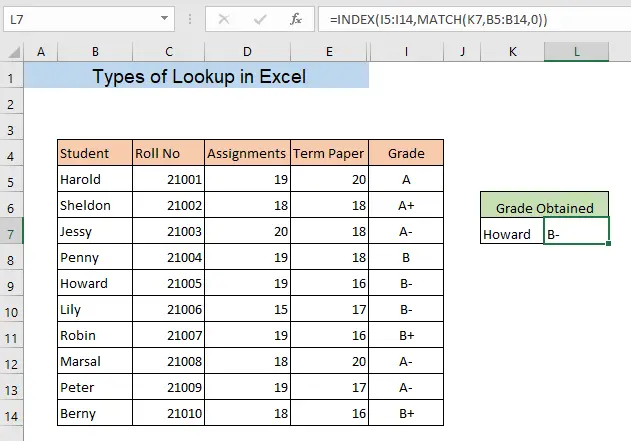
7. Excel XMATCH Function to LOOKUP
Bidh gnìomh XMATCH a’ tilleadh suidheachadh dàimheach nì ann an sreath. Mar sin an àite an gnìomh MATCH a chleachdadh, is urrainn dhuinn an gnìomh XMATCH a chleachdadh gus luach a lorg. Faigh a-mach ìre oileanach on t-seata dàta againn a' cleachdadh an gnìomh XMATCH .
➤ Clò-bhuail am foirmle a leanas,
=INDEX(B4:I14,XMATCH(K7,B4:B14),XMATCH(K6,B4:I4))An seo bheir an gnìomh XMATCH ansuidheachadh K7 bhon raon B4:B14 agus suidheachadh K6 bhon raon B4:I4 . A-nis cleachdaidh an gnìomh INDEX suidheachadh K7 mar àireamh na loidhne agus suidheachadh K6 mar àireamh a’ cholbh sa chlàr B4:I14 gus luach na cealla a thilleadh aig crois-rathaid na loidhne agus a' cholbh sin.

➤ Brùth ENTER
Mar a thoradh, gheibh thu ìre an oileanach air a bheil iomradh ann an cealla K7 .

Co-dhùnadh
’S urrainn dhut luachan a lorg ann an Excel le bhith a’ cleachdadh gin de na 7 seòrsaichean a tha air am mìneachadh san artaigil seo. Ma tha troimh-chèile sam bith ort mu sheòrsa sam bith de lorg ann an Excel fàg beachd.

